W5100S-EVB-Pico으로 AWS IoT Core에 연결하기 (with Micropython)
W5100S-EVB-Pico 보드를 사용하여 AWS IoT Core에 연결해보자.
Micropython을 사용하여 구현하고, MQTT 프로토콜로 연결할 것이다.
다음 과정으로 진행한다.
- AWS 서비스
- AWS IoT Core 및 디바이스 생성
- 디바이스 인증서 다운로드
- Micropython 펌웨어 업로드
- 메인 코드 작성
- 인증서 변환
- 동작 확인
준비
참고로 호스트 PC 환경은 Windows 10 64bit를 사용하고, WSL2 환경을 함께 사용했다. (OpenSSL 사용)
H/W
- W5100S-EVB-Pico
- Micro 5pin USB
- LAN cable
S/W or Platform
- Thonny
- Micropython 개발환경
- AWS IoT
AWS 서비스
AWS 서비스에서 디바이스를 생성하는 방법은 외부 컨텐츠를 링크하였다.
C 기반으로 WizFi360-EVB-Pico를 AWS IoT Core에 연동하는 과정을 정리한 컨텐츠인데, AWS IoT에서 디바이스를 생성하는 과정이 잘 설명되어 있다.
전체 기능에 대한 설명은 공식 가이드 문서에서 참조할 수 있다.
디바이스 생성을 완료했다면, 디바이스 인증서와 루트 인증서를 받을 수 있을 것이다.
가이드에도 강조되어 있지만 디바이스 생성 시 나타나는 인증서 다운로드 페이지에서 인증서를 저장해야 한다. 그렇지 않으면 사물 생성 과정을 다시 진행해야 한다.
여기에서는 디바이스 인증서와 Private Key만 사용한다.
Micropython 펌웨어 업로드
펌웨어를 빌드하고 업로드 하는 과정은 기존 Azure 연동 과정을 다룬 컨텐츠를 대신 링크한다.
- (한글) W5100S-EVB-Pico에서 Micropython 및 MQTT를 사용하여 Azure IoT Hub에 연결하기
- (영문) Connect to Azure IoT Hub using Micropython on W5100S-EVB-Pico
디바이스 코드 작성
여기에서, 다음 변수들을 수정해야 한다.
- Device Id
- MQTT Topic
- 지정된 토픽 사용
- 또는 자유 토픽
- Hostname (Endpoint)
- 디바이스 인증서 설정
- Device certificate
- Device private key
전체 예제 코드는 아래 링크에서 참조할 수 있다.
- https://github.com/renakim/W5100S-EVB-Pico-Micropython/tree/main/examples/AWS
변수 작성
AWS에서 생성한 디바이스 리소스 정보에 따라 아래 변수 값을 입력한다.
토픽은 자유 토픽으로 사용하거나, 미리 정의된 토픽을 사용할 수 있다. 여기에서는 지정된 토픽을 사용하므로 따로 지정하지 않았다.
device_id = '<Device Id>'
hostname = '<Hostname or Endpoint>'
mqtt_topic = f'$aws/things/{device_id}/shadow/update'
- Device Id: 생성한 Thing Name
- Hostname (Endpoint): AWS IoT - Settings에서 확인
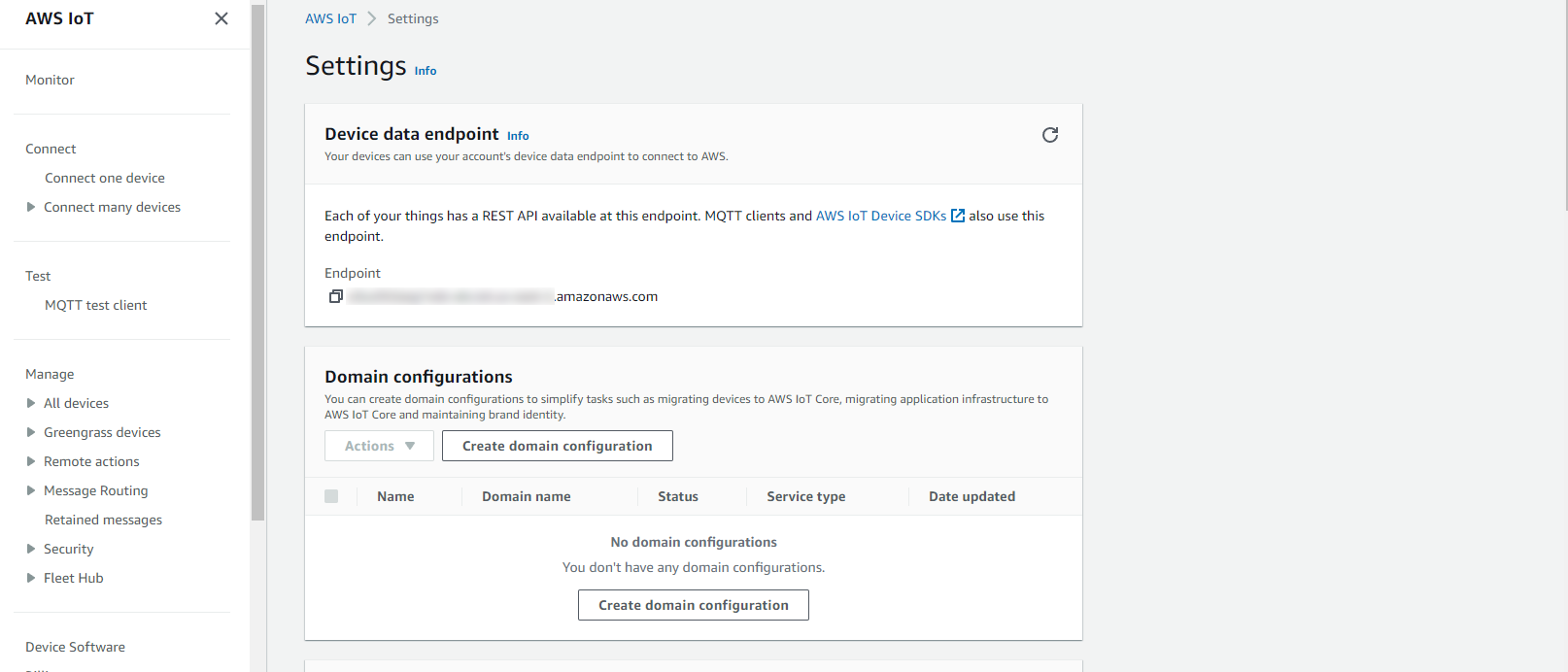
디바이스 인증서 설정
AWS 리소스 구성 부분에서 다운 받은 인증서를 W5100S-EVB-Pico로 업로드 하고, 경로를 설정한다.
다운로드 받은 인증서는 다음과 같은 형태일 것이다.
- <Certificate Id>-certificate.pem.crt
- <Certificate Id>-private.pem.key
- <Certificate Id>-public.pem.key
- AmazonRootCA1.pem
- AmazonRootCA3.pem
이 중, certificate.pem.crt와 private.pem.key를 사용한다.
인증서 변환
Micropython 라이브러리에서 인식할 수 있는 형태로 인증서를 변환해야 한다.
다운받은 인증서는 base64 기반의 PEM 형태이고, 이를 바이너리 형태인 .der로 변환할 것이다.
인증서 변환에는 OpenSSL을 사용하며, Windows 10 이상의 환경이라면 WSL(Windows Subsystem Linux) 환경을 활용하는 것을 추천한다.
아래 명령을 사용하여 디바이스 인증서와 Private key를 der 형식으로 변환한다.
# 디바이스 인증서 변환
openssl x509 -outform der -in certificate.pem.crt -out certificate.crt.der
# Key 변환
openssl rsa -inform pem -in private.pem.key -outform DER -out private.key.der
인증서 업로드
변환한 인증서를 Pico로 업로드하고, 경로 설정을 한다.
예제를 Clone 했다면 cert 라는 디렉토리가 있을 것이고, 여기에 .der로 변환한 디바이스 인증서와 key 파일을 복사 후 그 폴더를 Pico로 업로드 하면 된다.
View - Files 옵션으로 좌측 탐색기 창을 사용할 수 있다.

cert 디렉토리에 커서를 대고 마우스 오른쪽 클릭 후, Upload to / 메뉴를 선택하면 폴더 그대로 업로드 할 수 있다.
경로나 파일명을 다르게 했다면 main.py에서 인증서 경로를 수정하면 된다.
# Certificate path
cert_file = 'cert/certificate.crt.der'
key_file = 'cert/privateKey.key.der'
Micropython 라이브러리 설치
Thonny 환경에서 라이브러리를 설치한다.
상단 메뉴의 Tools - Manage packages 선택 후, umqtt를 입력한 다음 검색한다.
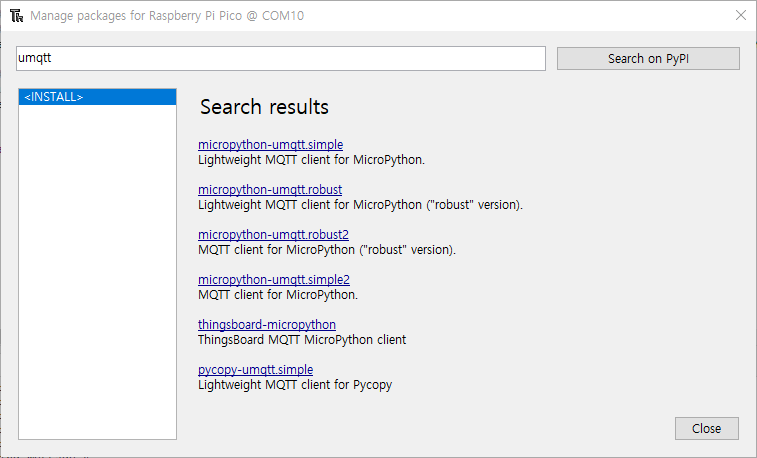
검색된 패키지들 중 umqtt.simple을 선택하여 설치한다.

설치가 잘 되었다면 좌측 목록에서 umqtt를 클릭했을 때 설치된 패키지를 볼 수 있다.
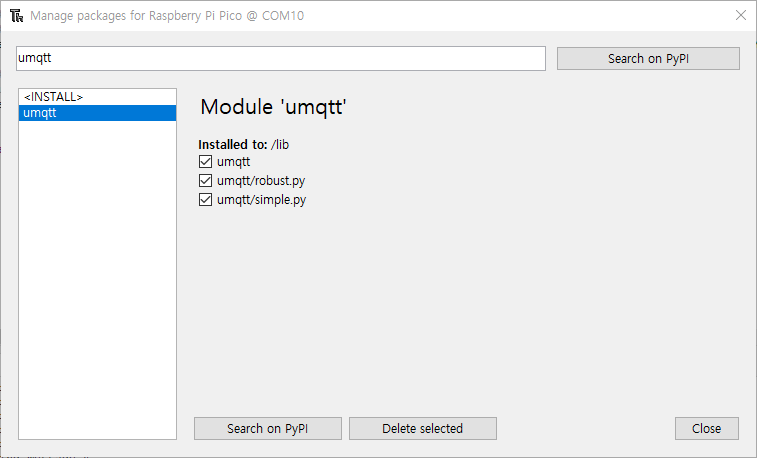
동작 결과
Application
Thonny에서 main.py를 띄운 채로 상단의 재생 모양 버튼을 클릭하거나, F5를 클릭하여 어플리케이션을 실행한다.
디버그 메시지가 다음과 같이 출력된다.

연결 에러가 발생한다면 인증서 문제일 가능성이 높다. 경로를 잘 설정했는지, .der로 변환한 인증서를 넣었는지 확인한다.
AWS IoT 모니터링
AWS IoT 서비스 내 MQTT test client를 사용하면 디바이스 데이터 모니터링을 할 수 있다.

Subscribe to a topic 탭에서 설정한 토픽 입력 후 Subscribe 버튼을 누르면 MQTT 메시지 구독이 시작되고, 디바이스로부터 전송되는 메시지를 모니터링 할 수 있다.

여기까지 W5100S-EVB-Pico 디바이스를 사용하여 Micropython을 사용해 AWS IoT Core에 연결하는 방법을 정리했다.
